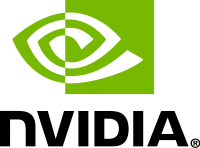Aktiver utvidelser i privat modus i Microsoft Edge
Microsoft Edge er standard nettleserapp i Windows 10. Det er en Universal (Store) app som har utvidelsesstøtte, en rask gjengivelsesmotor og et forenklet brukergrensesnitt. Hvis du bruker InPrivate-funksjonen ofte, vil du kanskje aktivere favorittutvidelsene dine i privat modus. La oss se hvordan det kan gjøres.
Annonse
Edge har fått mange endringer med nyere utgivelser av Windows 10. Nettleseren har nå Utvidelse Brukerstøtte, EPUB støtte, en innebygd PDF-leser, evnen til å eksporter passord og favoritter og en rekke andre nyttige funksjoner som muligheten til å gå Fullskjerm med et enkelt tastetrykk. I Windows 10 Creators Update fikk Edge støtte for fanegrupper (Sett faner til side). I Windows 10 Fall Creators Update, har nettleseren vært oppdatert med Fluent Design.
En annen flott funksjon i Microsoft Edge-nettleseren er muligheten til å skrive ut nettsider uten annonser, ekstra dekorasjoner og stiler. Sjekk ut følgende artikkel.
Skriv ut nettsider uten rot i Microsoft Edge
Til slutt kan du få Microsoft Edge til å lese innholdet i en PDF-, EPUB-fil eller en nettside ved å bruke den innebygde Les høyt-funksjonen i nettleseren.
Nettleseren gjør det mulig å gjøre spesifikke utvidelser tilgjengelig i InPrivate-vinduer. Dette kan gjøres for hver utvidelse individuelt.
For å aktivere utvidelser i privat modus i Microsoft Edge, gjør følgende.
- Åpne Microsoft Edge.
- Klikk på Innstillinger-knappen med tre prikker for å åpne hovedmenyen.
- Plukke ut Utvidelser i menyen.

- Nettleseren vil vise dine installerte utvidelser og noen anbefalte utvidelser. Hold musepekeren over en installert utvidelse som du vil tillate i privat modus, og klikk på tannhjulikonet.

- Aktiver alternativet på neste side Tillat InPrivate-surfing.

Du er ferdig. La oss nå sørge for at alt fungerer som forventet. Åpne et nytt InPrivate-vindu. Klikk på menyknappen -> Nytt InPrivate-vindu.

Alle utvidelsene du har konfigurert for InPrivate-surfing skal være tilgjengelige. I mitt tilfelle har jeg Ghostery tilgjengelig.

Det er det.